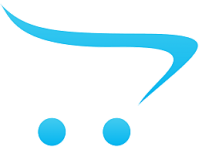Giỏ hàng của bạn chưa có sản phẩm nào!
Kinh nghiệm khắc phục lỗi iPhone không hỗ trợ sim
2020-08-09 09:40:55
Biểu hiện của lỗi iPhone không hỗ trợ SIM
Lỗi iPhone không hỗ trợ SIM thường xảy ra khi màn hình điện thoại của bạn xuất hiện thông báo SIM không hợp lệ. Thẻ SIM mà người dùng đang lắp đặt trên iPhone không tương ứng với nhà cung cấp được hỗ trợ theo chính sách được máy chủ kích hoạt chỉ định.
Bất kể dòng smartphone cao cấp nào vẫn phải cần gắn SIM để thực hiện các tính năng liên lạc như gọi điện hay nhắn tin kiểu truyền thống.
Bên cạnh đó, SIM cũng là điều kiện cần và đủ, để giúp người dùng kết nối dữ liệu di động thuận lợi. Vì thế, người dùng luôn cảm thấy phiến toái khi đối mặt với tình trạng iPhone không hỗ trợ SIM.
Nguyên nhân iPhone không hỗ trợ SIM?
iPhone không hỗ trợ SIM từ lâu đã chẳng phải là vấn đề xa lạ đối với cộng đồng đam mê công nghệ. Lỗi này phát sinh khi nó chịu sự chi phối của hai yếu tố sau.
Lúc vừa mới thực hiện nâng cấp hệ điều hành hoặc restore iPhone, đôi khi bạn sẽ thấy nhiều hiện tượng bất thường cũng xuất hiện. Trong đó, tình trạng máy không hỗ trợ SIM là một vấn đề điển hình.
Trường hợp sử dụng phiên bản iPhone Lock, dĩ nhiên người dùng khó có thể tránh khỏi lỗi điện thoại không hỗ trợ SIM.

Cách khắc phục tình trạng iPhone không hỗ trợ SIM
Lo lắng, lúng túng, nóng nảy là những trạng thái nhanh chóng xuất hiện khi bạn phải đối mặt với nhiều bất tiện. Cụ thể như tình trạng điện thoại không hỗ trợ SIM. Để khắc phục vấn đề này, bạn có thể thử áp dụng theo một vài thao tác vừa đơn giản vừa hữu ích sau đây.
Khởi động lại thiết bị di động
Trước tiên, bạn cần làm mới iPhone bằng cách tiến hành khởi động lại máy. Nếu cách thức khởi động điện thoại thông thường không đem lại tác dụng, bạn hãy lựa chọn phương pháp hard reset.
Đối với các dòng từ iPhone 6 trở về trước, bạn hãy nhấn tổ hợp nút nguồn với nút Home.
Đối với dòng iPhone 7 hay iPhone 7 Plus, bạn có thể nhấn tổ hợp nút nguồn và nút giảm âm lượng.
Riêng với các dòng từ series iPhone 8 trở về sau, bạn chỉ cần nhấn giữ một lần nút tăng âm lượng, nhấn giữ một lần nút Giảm âm lượng. Cuối cùng, bạn nhấn giữ nút nguồn nằm ở bên hông cạnh viền của thiết bị và chờ đợi đến khi logo Apple hiện lên trên màn hình.

Thao tác kiểm tra SIM
Khi iPhone vừa báo lỗi lần đầu, bạn hãy tháo gỡ SIM đang cài ra khỏi máy và tiến hành gắn nó trở lại. Nếu phiên bản iPhone quốc tế vẫn không hỗ trợ SIM đó, bạn hãy thử dùng một SIM khác cho điện thoại xem sao.

Trường hợp bạn đang sử dụng iPhone Lock, bạn cần phải chắc chắn rằng thiết bị của mình đã được mở khóa bằng việc dùng SIM ghép, hay bất kỳ một phương pháp unlock nào khác.
Ngoài ra, khả năng nhận dạng SIM của những sản phẩm iPhone Lock cũng thường xuyên không ổn định. Mặc dù điện thoại của bạn đã được mở khóa nhưng thỉnh thoảng vẫn sẽ gặp phải lỗi máy không hỗ trợ SIM.
Vì vậy, tốt nhất người dùng chỉ nên mua iPhone phiên bản Unlock tại các cửa hàng có hỗ trợ thêm dịch vụ mở khóa SIM chuyên nghiệp.
Tiến hành restore iPhone
Restore iPhone là cách thức thiết lập hệ thống phần mềm trở lại trạng thái ban đầu như lúc vừa mới xuất xưởng. Giải pháp này có thể khắc phục được đa dạng sự cố chứ không riêng gì mục đích tạo ra khả năng hỗ trợ SIM trên thiết bị.
Nếu muốn restore iPhone, bạn cần phải kết nối điện thoại với máy tính đã được cài đặt sẵn phiên bản iTunes mới nhất. Quá trình này sẽ diễn ra thành công khi bạn sử dụng cáp lightning chính hãng để kết nối.
Lúc restore iPhone, máy sẽ tự động xóa hết các dữ liệu hiện có. Do đó, bạn hãy chọn Backup Now để sao lưu dữ liệu trên iTunes trước khi thực hiện. Sau đó, bạn mới nhấn Restore iPhone để giúp máy khôi phục chế độ cài đặt gốc ban đầu.
Đem điện thoại đi sửa chữa
Không hiếm các trường hợp người dùng đã thực hiện theo các giải pháp trên, nhưng lỗi iPhone không hỗ trợ SIM vẫn chưa được xử lý ổn thỏa. Vấn đề này không còn giải pháp nào nhanh chóng hơn là việc bạn tìm đến trung tâm sửa chữa có uy tín gần nhất để khắc phục kịp thời.
Tin xem nhiều
Các Tính Năng Mới Nổi Bật Và Thông Tin Bạn Cần Biết Trên iOS 14
2020-09-19 15:51:44
iPhone XS | XS MAX - Siêu Phẩm SmartPhone cao cấp từ Apple.
2018-09-13 02:47:29
Cách khởi động lại iPhone XS/XR, đưa vào chế độ DFU, chế độ Recovery
2018-10-12 12:03:42
XEM VIDEO MÀU THỰC TẾ CỦA IPHONE 11 - 11 PRO - 11 PRO MAX
2019-11-22 12:09:50
Cách cấu hình 2 SIM online cùng lúc trên iPhone XS Max 2 SIM quốc tế
2018-09-30 13:46:25